Подключите Asus Rog союзника к телевизору или монитору: простые шаги

В 2023 году союзник ROG сделал всплеск в качестве убедительной альтернативы паровой палубе благодаря своей операционной системе Windows, которая открывает более широкий спектр игровых возможностей. В следующем году Rog Ally X вышел на рынок, улучшив устройство с помощью обновленных внутренних средств и улучшенной эргономики, что делает его еще более удобным в использовании с лучшим охлаждением. В то время как первичным очарованием Rog Ally является его портативность, также важно иметь возможность наслаждаться вашими играми на большем экране, будь то телевизор или игровой монитор. Обе модели Rog Ally поддерживают соединение с внешними дисплеями, позволяя вам погрузиться в ваши любимые игры на большем холсте. Ниже вы найдете всеобъемлющее руководство о том, как подключить вашего союзника ROG к телевизору или монитору, в комплекте с пошаговыми инструкциями и нашими лучшими рекомендациями.
Как подключиться с адаптером
Соединение вашего союзника ROG с телевизором или монитором может быть достигнуто с помощью различных методов, но использование адаптера является простым и экономичным решением. Вы можете выбрать из адаптера в стиле компактных ключей, прямого кабеля или официального дока зарядного устройства Rog Gaming, каждый из которых предлагает свой собственный набор преимуществ.
Что вам понадобится

ASUS ROG 65W Зарядное устройство зарядное устройство
Официальная дока зарядного устройства Rog Gaming-самый вариант адаптера, который удвоится в качестве зарядного устройства для вашего союзника. Он поддерживает HDMI 2.0 и включает в себя порты USB Type-A и USB Type-C. Все, что вам нужно, это кабель USB-C и HDMI, чтобы начать работу. Док-станция также оснащена портом USB-A, идеально подходящим для подключения мыши или клавиатуры.
В качестве альтернативы, вы можете использовать сторонний адаптер USB-C к HDMI, соединяя его непосредственно к порту USB-C Rog Ally. Затем прикрепите кабель HDMI от адаптера к телевизору или монитору. Для решения одного кабеля рассмотрите кабель USB-C-C-HDMI, который подключается непосредственно от вашего союзника ROG к вашему дисплею.
Некоторые адаптеры USB-C к HDMI поставляются с проходным портом USB-C для зарядки. Если у вашего адаптера есть эта функция, вам понадобится дополнительный кабель USB-C и ваш адаптер питания, чтобы заряжать аккумулятор Rog Ally во время игры.
Как подключиться: пошаговые инструкции
- Подключите адаптер USB-C к HDMI (или кабель) к порту USB-C ROG Ally в верхней части корпуса. При использовании дока зарядного устройства ROG Gaming подключите один конец кабеля USB-C к порту USB-C Rog Ally, а другой к порту зарядки USB-C зарядного устройства зарядного устройства.
- Подключите кабель HDMI к адаптеру (или док -станции для зарядного устройства) и подключите другой конец к доступному порту HDMI по телевизору или монитору. При использовании прямых USB-C-C-HDMI-кабеля просто подключите конец HDMI к вашему дисплею.
- (Необязательно) Если ваш адаптер USB-C имеет проходной порт USB-C для зарядки, подключите электроэнергию Rog Ally к этому порту, чтобы обеспечить питание.
- Власть на союзник ROG; Он должен автоматически обнаружить и выводить видеосигнал.
- Переключите ввод телевизора или монитора на правильный вход HDMI, чтобы просмотреть дисплей вашего союзника ROG.
Как связаться с док -станцией
Для более похожих на переключателей Nintendo подумайте о том, чтобы использовать док-станцию. В то время как у Rog Ally нет официальной док-станции за пределами дока зарядного устройства ROG Gaming, доступны многочисленные сторонние варианты. Эти стыковочные станции позволяют вам поместить своего союзника ROG в подставку, подключаясь к вашему телевизору или мониторию и одновременно заряжаясь.
Что вам понадобится

JSAUX Dock Station HB0603
Наш главный выбор, док -станция JSaux HB0603, предлагает 100 Вт мощности для быстрой зарядки и поставляется с несколькими портами. Этот легкий, компактный док также служит подставкой, что делает его идеальным для путешествий и соединения с большими дисплеями на ходу. Основные доки для союзника ROG обычно включают порт HDMI и порт USB-C. Для более развитых потребностей рассмотрите доки с дополнительными USB -портами для периферийных устройств, внешних жестких дисков, портов Ethernet для стабильного проводного соединения, слотов SD для расширенной памяти и даже порта дисплея для дополнительного экрана. Многие доки, совместимые с паровой палубой, также будут работать без проблем с союзником ROG.
Как подключиться: пошаговые инструкции
- Поместите своего союзника ROG в док.
- Подключите шнур питания USB-C к порту USB-C ROG Ally в верхней части корпуса.
- Подключите силовой адаптер вашего Rog Ally к зарядному порту USB-C на док-станции.
- Прикрепите кабель HDMI к порту HDMI на док -станции и подключите другой конец к доступному порту HDMI по телевизору или монитору.
- Власть на союзник ROG; Он должен автоматически обнаружить и выводить видеосигнал.
- Переключите ввод телевизора или монитора на правильный вход HDMI, чтобы просмотреть дисплей вашего союзника ROG.
Вам также понадобится контроллер
В то время как вы можете подключить мышь и клавиатуру к решению вашего союзника Rog Ally, использование беспроводного контроллера предлагает наиболее удобный игровой опыт на большем дисплее. Союзник ROG совместим с любым игровым контроллером с поддержкой Bluetooth. Ниже приведены наши главные рекомендации для контроллеров, которые хорошо работают как с паровой палубой, так и с союзником ROG.

Sony Dualsense
Наш главный выбор, Sony Dualsense, предлагает премиум -опыт. Смотрите на Amazon, Best Buy или Target.

Xbox Elite Series 2 контроллер
Высокий вариант для тех, кто ищет настройку и производительность. Посмотрите на Amazon или Best Buy.

8bitdo Ultimate Controller
Универсальный и доступный выбор для геймеров. Смотрите на Amazon.

Gulikit Kingkong 3 Max Controller
Сплошной вариант для тех, кто ищет надежный контроллер. Смотрите на Amazon.

Powera Wireless GameCube Controller
Идеально подходит для поклонников классического дизайна GameCube. Смотрите на Amazon.
Эти рекомендации включают в себя параметры первых лиц, такие как DualSense PS5, беспроводной контроллер Xbox или контроллер Nintendo Switch Pro, а также различные сторонние контроллеры. Некоторые контроллеры используют беспроводное соединение 2,4 ГГц с включенным USB -адаптером, предлагая более низкую задержку и лучшую диапазон, чем стандартные контроллеры Bluetooth. Для простого решения для подключения и игры вы также можете выбрать проводной USB-контроллер, если вы достаточно близки к своему союзнику ROG или док-станции.
-
 FAHFON - ฟ้าฝนОставайтесь на шаг впереди непредсказуемой погоды с FAHFON - ฟ้าฝน — передовым приложением, предоставляющим сверхточные прогнозы. Получайте обновления в режиме реального времени с почасовой детализацией и прогнозы на 7 дней через интуитивно понятный
FAHFON - ฟ้าฝนОставайтесь на шаг впереди непредсказуемой погоды с FAHFON - ฟ้าฝน — передовым приложением, предоставляющим сверхточные прогнозы. Получайте обновления в режиме реального времени с почасовой детализацией и прогнозы на 7 дней через интуитивно понятный -
 Double Fortune Slots – Free Casino GamesПогрузитесь в захватывающий мир казино-развлечений с игрой Double Fortune Slots — бесплатные игры казино! Ощутите накал атмосферы слотов в макаоском стиле, демонстрирующих потрясающую графику и динамичные символы. Наполненная крупными выплатами и за
Double Fortune Slots – Free Casino GamesПогрузитесь в захватывающий мир казино-развлечений с игрой Double Fortune Slots — бесплатные игры казино! Ощутите накал атмосферы слотов в макаоском стиле, демонстрирующих потрясающую графику и динамичные символы. Наполненная крупными выплатами и за -
 EAGLE Security UNLIMITEDEAGLE Security UNLIMITED обеспечивает базовую защиту вашего смартфона, защищая его от несанкционированного прослушивания. С помощью бесплатной модифицированной версии пользователи могут легко защитить свои устройства от потенциальных угроз. Оставайт
EAGLE Security UNLIMITEDEAGLE Security UNLIMITED обеспечивает базовую защиту вашего смартфона, защищая его от несанкционированного прослушивания. С помощью бесплатной модифицированной версии пользователи могут легко защитить свои устройства от потенциальных угроз. Оставайт -
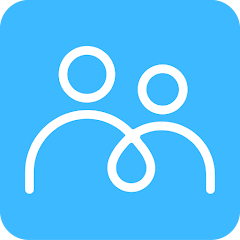 FamilyGo: Locate Your PhoneFamilyGo: Locate Your Phone — это приложение для GPS-отслеживания, предназначенное для улучшения семейного общения и безопасности. Вы можете удобно отслеживать местоположение ваших близких в реальном времени на интерактивной карте. Создать или присо
FamilyGo: Locate Your PhoneFamilyGo: Locate Your Phone — это приложение для GPS-отслеживания, предназначенное для улучшения семейного общения и безопасности. Вы можете удобно отслеживать местоположение ваших близких в реальном времени на интерактивной карте. Создать или присо -
 NSIA NOVAPLUS APP'Испытайте банкинг на ладони с приложением NSIA NOVAPLUS APP — вашим полным банковским решением. Наслаждайтесь безопасным доступом к проверке балансов, отслеживанию транзакций, осуществлению переводов и оплате счетов без усилий. Воспользуйтесь такими
NSIA NOVAPLUS APP'Испытайте банкинг на ладони с приложением NSIA NOVAPLUS APP — вашим полным банковским решением. Наслаждайтесь безопасным доступом к проверке балансов, отслеживанию транзакций, осуществлению переводов и оплате счетов без усилий. Воспользуйтесь такими -
 Greek Gods - Slot Casino GameВойдите в мир древнегреческой мифологии с игрой Greek Gods – Slot Casino Game, где вы сможете вознестись на гору Олимп и присоединиться к таким богам, как Зевс. Обладая 243 способами выигрыша, почувствуйте азарт, когда Зевс поражает барабаны молниям
Greek Gods - Slot Casino GameВойдите в мир древнегреческой мифологии с игрой Greek Gods – Slot Casino Game, где вы сможете вознестись на гору Олимп и присоединиться к таким богам, как Зевс. Обладая 243 способами выигрыша, почувствуйте азарт, когда Зевс поражает барабаны молниям
-
 Marvel Rivals Date Date Date Date Date раскрыта
Marvel Rivals Date Date Date Date Date раскрыта
-
 Honkai: Star Rail Обновление открывает вывод о пенаконии
Honkai: Star Rail Обновление открывает вывод о пенаконии
-
 Объявление пути изгнания 2: Руководство по расширению сестер Гарухана
Объявление пути изгнания 2: Руководство по расширению сестер Гарухана
-
 Sonic Racing: персонажи и треки Crossworlds, выявленные для предстоящего закрытого сетевого теста
Sonic Racing: персонажи и треки Crossworlds, выявленные для предстоящего закрытого сетевого теста
-
 Оптимальные бесплатные настройки пожара для мастерства с головным выстрелом
Оптимальные бесплатные настройки пожара для мастерства с головным выстрелом